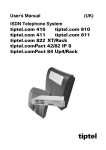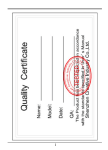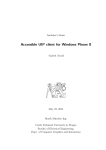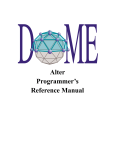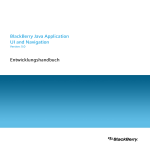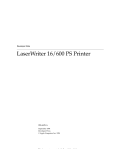Download cours appinventor - coursstimartinique.fr
Transcript
Cours SIN PROGRAMMATION SUR ANDROIDE Support : App inventor S 1. Présentation Android est un système d'exploitation open source utilisant le noyau Linux, pour smartphones, tablettes tactiles, PDA et terminaux mobiles conçu par Android, une startup rachetée par Google, et annoncé officiellement le 5 novembre 2007. D'autres types d'appareils possédant ce système d'exploitation existent, par exemple des téléviseurs et des tablettes. 2. Installation d’App inventor App Inventor propose aux développeurs d'applications Android un outil conçu pour les aider avec simplement un navigateur Web et un terminal ou un émulateur sous Android. L'application fonctionne dans le nuage (cloud) pour stocker et conserver une trace du travail réalisé sur des serveurs qui lui sont dédiés. App Inventor ne nécessite aucune ligne de codes, il fonctionne selon un système d'évènements (appui sur un bouton, déplacement du doigt sur l'écran).App Inventor fonctionne via un navigateur Web. Si vous utilisez un téléphone, vous travaillez avec le téléphone connecté à votre ordinateur par un câble USB. Votre application apparaîtra sur le téléphone peu à peu pendant que vous travaillez. Si vous n'avez pas de téléphone, il ya un émulateur de téléphone inclus dans le package d' installation App Inventor que vous pouvez utiliser à la place. Lorsque vous avez terminé la construction, vous pouvez «emballer» votre application terminée pour produire un «dossier de demande» (Android apk file) qui peut être partagé autour et installé sur n'im porte quel téléphone Android, tout comme toute autre application Android. Pour commencer, vous devez effectuer les étapes suivantes: Étape 1: Configurez votre ordinateur Étape 2: Effectuez l'une des opérations suivantes, selon que vous allez développer sur un téléphone Android ou avec l'émulateur: o Configurer votre téléphone Android et construire votre première application avec le téléphone , OR o Créez votre première application avec l'émulateur Configurez votre ordinateur 2.1. Configuration requise: Système informatique et d'exploitation Macintosh (avec processeur Intel): Mac OS X 10.5, 10.6 Windows: Windows XP, Windows Vista, Windows 7 GNU / Linux: Ubuntu 8 +, Debian 5 + Navigateur o Mozilla Firefox 3.6 ou supérieur Remarque: Si vous utilisez Firefox avec le module NoScript extension, vous devez activer l'extension hors tension. Voir la note sur la page de dépannage . Apple Safari 5.0 ou version ultérieure Google Chrome 4.0 ou haute Microsoft Internet Explorer 7 ou supérieur 2.2. Testez votre configuration Java Votre ordinateur doit exécuter des applications Java 6 (également connu sous le nom de Java 1.6). Vous pouvez télécharger Java à partir http://www.java.com . Testez votre configuration Java en effectuant deux tests suivants: Visitez le page de test Java. Vous devriez voir un message indiquant que Java fonctionne correctement et que la version est Java 1.6. Exécutez le test AppInventor Java en cliquant sur ce lien . Cela permettra de vérifier que votre navigateur est correctement configuré pour exécuter des applications Java, et que votre ordinateur peut lancer des applications avec Java Web Start. 2.3. Installez le logiciel de configuration App Inventor Avant de pouvoir utiliser App Inventor, vous avez besoin d'installer un logiciel sur votre ordinateur. Le logiciel dont vous avez besoin est fourni dans un package appelé Setup App Inventor . Suivez les instructions pour votre système d'exploitation pour faire l'installation . Instructions pour Mac OS X Instructions pour GNU / Linux Instructions pour Windows 2.4. Installation Configuration App Inventor pour Windows Installation de la configuration App Inventor for Windows comporte deux parties: Installation du logiciel de configuration App Inventor paquet. Cette étape est la même pour tous les appareils Android, et de même pour Windows XP, Vista et 7. Installation des pilotes Windows pour votre téléphone Android. Nous vous recommandons d'effectuer l'installation à partir d'un compte qui possède des privilèges d'administrateur. Cela permet d'installer le logiciel pour tous les utilisateurs de la machine. Si vous ne disposez pas des privilèges d'administrateur, l'installation doit toujours fonctionner, mais App Inventor ne sont utilisables qu'à partir du compte que vous avez utilisé lors de l'installation. 2.5. Télécharger le programme d'installation. Localisez le fichier AppInventor_Setup_Installer_v_1_2.exe (~ 92 MB) dans votre dossier Téléchargements ou votre bureau. L'emplacement du fichier sur votre ordinateur dépend de la configuration de votre navigateur. 2.6. Ouvrez le fichier. Cliquez à travers les étapes de l'installation. Ne pas modifier l'emplacement d'installation, mais enregistrer le répertoire d'installation, car vous pourriez en avoir besoin pour vérifier le pilote. Le répertoire sera différent en fonction de votre version de Windows et si oui ou non vous êtes connecté en tant qu'administrateur. 2.7. Localiser le logiciel de configuration Dans la plupart des cas, App Inventor doit être en mesure de localiser le logiciel d'installation sur son propre. Mais si elle demande l'emplacement du logiciel, entrez le chemin d'accès est C: \ Program Files \ \ Appinventor commandes-pour-Appinventor . Si vous utilisez un ordinateur 64 bits, vous devez taper Program Files (x86) plutôt que Program Files. Aussi, si vous n'avez pas installé le logiciel en tant qu'administrateur, il a été installé dans votre répertoire local plutôt que dans le répertoire C: \ Program Files. Vous aurez besoin de le chercher pour trouver le chemin d'accès correct. Le logiciel de configuration App Inventor inclut des pilotes pour ces téléphones Android communs: T-Mobile G1 * / ADP1 T-Mobile myTouch 3G * / Google Ion / ADP2 Verizon Droid (non Droid X) Nexus One Nexus S Les téléphones ne figurent pas vous obligera à obtenir et installer un pilote manuellement . Dans certains cas, les pilotes de Windows ne sont pas toujours installer automatiquement, auquel cas vous aurez besoin de faire un manuel d'installation du pilote . 2.8. Configurer votre téléphone Configurez votre téléphone Android Dans cette section, nous ferons en sorte que votre téléphone est prêt pour vous à utiliser avec App Inventor. Il s'agit de vérifier quelques réglages et s'assurer qu'ils sont mis dans le bon sens, puis en connectant le téléphone à votre ordinateur avec un câble USB. Si vous avez une machine Windows, vous pouvez aussi avoir besoin d'installer un pilote pour le téléphone. Téléphones compatibles Il ya des centaines de différents modèles de téléphones Android, et de nouveaux apparaissent tout le temps. Même nous ne savons pas à propos de chacun d'eux. Voici quelques-uns des téléphones qui sont utilisés avec succès avec App Inventor: Google: Nexus One, Nexus S Motorola: Droid, Droid X, Droid Incredible T-Mobile: G1 HTC Incredible, Hero, Desire Aussi n'hésitez pas à consulter l'utilisateur compilé la liste des téléphones compatibles et incompatibles, les problèmes connus et les solutions qui se trouve ici. Notez, cependant, que certains de ces téléphones requièrent l'installation de pilotes pour fonctionner avec les ordinateurs Windows. Peu importe le modèle que vous avez, votre téléphone doit disposer d'une carte SD installée, sinon ça ne marchera pas avec App Inventor. Même si votre téléphone Android n'est pas sur cette liste, il est toujours enclins à travailler avec App Inventor, mais nous ne pouvons pas dire à coup sûr. Suivez les instructions sur cette page, et si vous avez des problèmes, consultez la page de dépannage , ou rechercher dans le forum des utilisateurs App Inventor dans "Obtenir de mettre en place et de la connexion de votre téléphone» pour obtenir des conseils d'autres personnes qui pourraient utiliser le même téléphone. 2.9. Vérifiez vos paramètres du téléphone Pour relier votre téléphone avec App Inventor, procédez comme suit: Appuyez sur le bouton Accueil pour accéder à l'écran d'accueil de votre téléphone. Appuyez sur le bouton Menu, puis sur Paramètres, puis sur Applications. Si votre téléphone dispose d'un réglage Sources inconnues, assurez-vous qu'elle est cochée. Appuyez sur le développement Assurez-vous que le débogage USB et Stay Awake sont vérifiés. Si votre téléphone est sur l'écran verrouillé, déverrouillez-le comme vous le feriez pour se préparer à exécuter une application. Maintenant obtenir votre câble USB et connectez le téléphone à l'ordinateur. Deux messages d'état s'affichent sur le téléphon e dans la zone de notification en haut de l'écran: USB connectés signifie que le téléphone est connecté à l'ordinateur. Débogage USB connecté permet à l'App Inventor sur l'ordinateur pour contrôler votre téléphone. Si vous avez un Droid X, suivez ces étapes supplémentaires: Déroulez le panneau de notification à partir du haut de l'écran Appuyez sur USB connecté Appuyez sur Charger seulement 3. Exercice d’application : Lancement d’un fichier son avec un téléphone Construire votre première application avec un téléphone (voir vidéo) 4. Listes des composants d’App inventor Ces pages décrivent les composants que vous pouvez utiliser dans App Inventor pour développer vos applications. Chaque composant peut avoir des méthodes, événements et propriétés. La plupart des propriétés peuvent être modifiées par des applications - ces propriétés des blocs que vous pouvez utiliser pour obtenir et définir les valeurs. Certaines propriétés ne peuvent pas être modifiées par de s applications - ce que des blocs que vous pouvez utiliser pour obtenir les valeurs, pas les définir. Dans ce document, propriétés en lecture seule sont présentés dans italiques . Quelques propriétés ne sont disponibles que dans le concepteur. Les éléments de base Composants du support Composants d'animation Les aspects sociaux Composants de capteur Composants Arrangement d'écran Ces pages décrivent les blocs que vous pouvez utiliser lorsque vous construisez vos applications App Inventor. Blocs de définition Les blocs de texte Liste des blocs Blocs mathématiques Blocs logiques Blocs de contrôle Des blocs de couleur 4.1. Composants de base Table des matières Bouton Toile CheckBox Horloge Image Étiquette ListPicker PasswordTextBox Écran TextBox TinyDB Bouton Les boutons sont des composants que les utilisateurs touchent à accomplir une action dans votre application. Boutons de détecter lorsque les utilisateurs les exploiter. De nombreux aspects de l'apparence d'un bouton peut être modifié. Vous pouvez utiliser la propriété Enabled de choisir si un bouton peut être exploité. Propriétés BackgroundColor Couleur de fond du bouton. Activé Si elle est définie, l'utilisateur peut puiser bouton pour provoquer une action. PoliceGras S'il est défini, le texte du bouton est affiché en gras. FontItalic S'il est défini, le texte du bouton est affiché en italique. FontSize Taille en points pour le texte du bouton. FontTypeface Famille de polices pour le texte du bouton. Hauteur Hauteur de bouton (y-taille). Largeur Largeur du bouton (x-taille). Image L'image à afficher sur le bouton. Texte Texte à afficher sur le bouton. TextAlignment Gauche, au centre ou à droite. TextColor Couleur de texte du bouton. Événements Cliquez sur () Utilisateur écoute et relâché le bouton. GotFocus () Bouton est devenu la composante ciblée. LostFocus () Bouton cessé d'être la composante ciblée. Toile Une à deux dimensions du panneau tactile rectangulaire sur lequel le dessin peut être réalisé et peut être déplacé sprites. Le BackgroundColor , PaintColor , BackgroundImage , Largeur et Hauteur de la toile peut être réglée soit dans le concepteur ou dans l'éditeur de blocs. La Largeur et Hauteur sont mesurées en pixels et doit être positif. N'importe quel endroit sur la toile peut être spécifié comme une paire de (X, Y) des valeurs, où X est le nombre de pixels du bord gauche de la toile Y est le nombre de pixels du bord droit de la toile Il ya des événements à raconter quand et voici une toile a été touché ou un Sprite ( ImageSprite ou billes ) a été traîné. Il existe également des méthodes pour points de puisage, des lignes et des cercles. Propriétés BackgroundColor La couleur de la toile de fond. BackgroundImage Le nom d'un fichier contenant l'image de fond de la toile Hauteur La hauteur de la toile. LineWidth La largeur des lignes dessinées sur la toile. PaintColor La couleur dans laquelle des lignes sont tracées Visible Indique si le composant est visible Largeur La largeur de la toile. Événements Traîné (nombre startX, debuty, numéro de Prevx, prevY, numéro currentX, CurrentY nombre, booléen draggedSprite) Lorsque l'utilisateur effectue un glisser d'un point (Prevx, prevY) à l'autre (x, y). Le couple (startX, debuty) indique l'en droit où le premier utilisateur de toucher l'écran, et "draggedSprite" indique si un sprite est glissé. Touched (nombre x, y, nombre booléen touchedSprite) Lorsque l'utilisateur touche une toile, fournissant la position (x, y) de la touche par rapport à l'angle supérieur gauche de la toile. La valeur "touchedSprite» est vraie si un sprite était également dans cette position. Méthodes Clear () Efface la toile, sans enlever l'image de fond, si l'on a été fourni. DrawCircle (nombre x, le nombre y, le nombre r) Dessine un cercle (plein) aux coordonnées données sur la toile, avec le rayon donné. DrawLine (x1, numéro y1, x2 nombre, nombre y2) Trace une ligne entre les coordonnées indiquées sur la toile. Point de soutirage (nombre x, y nombre) Dessine un point aux coordonnées données sur la toile. Save () Enregistre une image de cette toile de stockage externe de l'appareil et retourne le chemin d'accès complet du fichier sauvegardé. Si une erreur se produit, l'écran de ErreurDétectée événement sera appelée. SaveAs (fichier texte) Enregistre une image de cette toile de stockage externe de l'appareil dans un fichier nommé fileName. fileName doit se terminer par un "jpg.", "jpeg"., ou "png". (qui détermine le type de fichier: JPEG ou PNG). Retourne le chemin d'accès complet du fichier sauvegardé. CheckBox Vérifiez les composants du boîtier permet de détecter les robinets des utilisateurs et peuvent changer leur état booléen en réponse. Un élément case à cocher soulève une même lorsque l'utilisateur tape l'. Il existe de nombreuses propriétés qui affectent son apparence qui peut être définie dans le Concepteur ou Editeur de blocs. Propriétés BackgroundColor Couleur de fond case à cocher. Vérifié Vrai si la case est cochée, false sinon. Activé Si elle est définie, l'utilisateur peut puiser case à cocher pour provoquer l'action. Hauteur Vérifiez la hauteur de caisse (y-taille). Largeur Vérifiez largeur de la boîte (x-taille). Texte Texte à afficher sur case à cocher. TextColor Couleur pour le texte case à cocher. Visible Si elle est définie, case à cocher est visible. Événements Cliquez sur () Utilisateur écoute et publié case à cocher. GotFocus () Cochez la case est devenu la composante ciblée. LostFocus () Cochez la case cessé d'être la composante ciblée. Horloge Utiliser un composant d'horloge afin de créer un temps qui signale les événements à des intervalles réguliers. Le c omposant d'horloge meurt aussi diverses conversions et manipulations avec les unités de temps. Une utilisation de la composante d'horloge est une horloge : définir l'intervalle de temps, et la minuterie se déclenche à plusieurs reprises à l'intervalle, la signalisation d'un événement de minuterie. Une deuxième utilisation de la composante d'horloge est de manipuler le temps, et exprimer le temps en unités différentes. Le format de l'heure interne utilisée par l'horloge est appelé un instant . L'horloge Maintenant méthode retourne l'heure actuelle comme un instant. L'horloge fournit des méthodes pour manipuler les instants, par exemple, revenir un instant qui est de plusieurs secondes, voire des mois, voire des années, à partir de l'inst ant donné. Il fournit également des méthodes pour afficher la seconde, minute, heure, jour, ..., correspondant à un instant donné. Propriétés TimerInterval Intervalle de temporisation en millisecondes TimerEnabled Si cela est vrai, alors la minuterie se déclenche TimerAlwaysFires Si ture, la minuterie se déclenche même si l'application ne s'affiche pas sur l'écran Événements Timer () Cet événement est signalé lorsque la minuterie a tiré Méthodes SystemTime () Temps interne du téléphone en millisecondes Maintenant () L'instant dans le temps de l'horloge lu téléphone MakeInstant (texte à partir de) Faire un instant spécifié par JJ / MM / AAAA hh: mm: ss ou MM / JJ / AAAA ou hh: mm. MakeInstantFromMillis (Nombre millis) Faire un instant spécifié par le temps en millisecondes GetMillis (instantanée) L'instant dans le temps mesuré en millisecondes depuis 1970 AddSeconds (instantanés secondes Nombre,) Un instant dans le temps un certain nombre de secondes après l'instant donné AddMinutes (instantanés, Numéro minutes) Un instant dans le temps un certain nombre de minutes après le moment donné AddHours (instantanés, Nombre d'heures) Un instant dans le temps un certain nombre d'heures après le moment donné AddDays (instantanés Nombre de jours,) Un instant dans le temps un certain nombre de jours après l'instant donné AddWeeks (instantanée, semaines Nombre) Un instant dans le temps un certain nombre de semaines après l'instant donné AddMonths (instantanés, Numéro mois) Un instant dans le temps un certain nombre de mois après l'instant donné AddYears (instantanée, des années numériques) Un instant dans le temps un certain nombre d'années après le moment donné Durée (Calendrier début, fin Calendrier) Millisecondes entre les instants Deuxième (Calendrier instantanée) La seconde de la minute Minute (Calendrier instantanée) La minute de l'heure Heure (Calendrier instantanée) L'heure de la journée JourDuMois (Calendrier instantanée) Le jour du mois, un certain nombre de 1 à 31 Jour de la semaine (Calendrier instantanée) Le jour de la semaine. un nombre entre 1 (dimanche) à 7 (samedi) WeekdayName (Calendrier instantanée) Le nom du jour de la semaine Mois (calendrier instantané) Le mois de l'année, un nombre de 1 à 12) MonthName (Calendrier instantanée) Le nom du mois Année (Calendrier instantanée) L'année FormatDateTime (Calendrier instantanée) Texte décrivant la date et l'heure d'un instant FormatDate (Calendrier instantanée) Texte décrivant la date d'un instant FormatTime (Calendrier instantanée) Temps temps texte décrivant d'un instant Image Vous utilisez des composants d'image pour représenter les images que les utilisateurs sélectionnent et à manipuler. Une composante d'image affiche une image. Vous pouvez spécifier l'image à afficher et d'autres aspects de l'apparence de l'im age dans le concepteur ou dans l'éditeur de blocs. Propriétés Image Image affichée par cette image. Visible Si cela est vrai, l'image est affichée. Hauteur Hauteur de l'image (y-taille). Largeur Largeur de l'image (x-taille). Étiquette Les étiquettes sont des composants utilisés pour afficher le texte. Une étiquette affiche le texte qui est spécifié par le texte propriété. D'autres propriétés, qui peuvent tous être définis dans l'éditeur de blocs Designer ou, de contrôler l'apparence et la position du texte. Propriétés BackgroundColor Couleur de fond de l'étiquette. PoliceGras S'il est défini, texte de l'étiquette est affiché en gras. FontItalic S'il est défini, texte de l'étiquette est affichée en italique. FontSize Taille en points pour texte de l'étiquette. FontTypeface Famille de polices de texte de l'étiquette. Hauteur Hauteur d'étiquette (y-taille). Largeur Largeur des étiquettes (x-taille). Texte Texte à afficher sur l'étiquette. TextAlignment Gauche, au centre ou à droite. TextColor Couleur de texte de l'étiquette. Visible Si elle est définie, l'étiquette est visible. ListPicker Utilisateurs appuyez sur un élément sélecteur de liste pour sélectionner un élément dans une liste de chaînes de texte. Quand un utilisateur tape un sélecteur liste, il affiche une liste d'éléments de texte à l'utilisateur de choisir. Les éléments de texte peut être spécifié par le concepteur ou l'éditeur de blocs en réglant le ElementsFromString la propriété de leur séparées par des virgules concaténation (par exemple, choix 1, choix 2, choix 3 ) ou en définissant la Elements biens à une liste dans l'éditeur de blocs. D'autres propriétés, y compris TextAlignment et BackgroundColor , atteinte à l'aspect du bouton et si elle peut être exploitée ( Enabled ). Propriétés Sélection Sélectionné élément de la liste. Articles Séparées par des virgules liste d'éléments à afficher dans le composant. ElementsFromString (Description à venir). BackgroundColor Couleur de fond sélecteur de liste. PoliceGras S'il est défini, le texte sélecteur de liste est affiché en gras. FontItalic S'il est défini, le texte sélecteur liste est affichée en italique. FontSize La taille en points pour le texte sélecteur de liste. FontTypeface Famille de police pour le texte sélecteur de liste. Hauteur Hauteur sélecteur de liste (y-taille). Largeur Largeur sélecteur de liste (x-taille). Texte Texte du titre pour afficher le sélecteur de liste. TextAlignment Gauche, au centre ou à droite. TextColor Couleur du texte sélecteur de liste. Visible S'il est défini, sélecteur de liste est visible. Événements AfterPicking () L'utilisateur a sélectionné un élément dans le sélecteur de liste. BeforePicking () L'utilisateur a appuyé sur le sélecteur de liste, mais n'a pas encore sélectionné un élément. GotFocus () Sélecteur liste est devenue la composante ciblée. LostFocus () Liste sélecteur n'est plus le volet axé. PasswordTextBox Les utilisateurs entrent des mots de passe dans un composant boîte de mot de passe texte, qui cache le texte qui a été tapé d ans celui-ci. Une zone de texte mot de passe est le même que l'ordinaire TextBox composant, sauf qu'il n'affiche pas les caractères saisis par l'utilisateur. Vous pouvez obtenir ou définir la valeur du texte dans la boîte avec le texte propriété. Si du texte est vide, vous pouvez utiliser le Conseil biens à fournir à l'utilisateur une suggestion de ce qu'il faut taper. Le Conseil se présente comme un texte pâle dans la boîte. Mot de passe composantes zone de texte sont généralement utilisés avec un composant Button. L'utilisateur tape sur la touch e après la saisie de texte. Propriétés BackgroundColor Couleur de fond zone de texte. Activé S'il est défini, l'utilisateur peut entrer un mot de passe dans la boîte. PoliceGras S'il est défini, le texte est affiché en gras. FontItalic S'il est défini, le texte est affiché en italique. FontSize La taille en points pour le texte. FontTypeface Famille de police pour le texte. Hauteur Hauteur de la boîte (y-taille). Largeur Largeur de la boîte (x-taille). TextAlignment Gauche, au centre ou à droite. TextColor Couleur pour le texte. Allusion Indice mot de passe. Événements GotFocus () Box est devenu la composante centrée. LostFocus () Box n'est plus le volet axé. Écran L'écran n'apparaît pas dans la palette de composants, comme les autres, mais si vient automati quement avec le projet. Chaque projet commence par un écran, nommé Screen1. Ce nom ne peut pas être changé. Plus d'écrans peuvent être ajoutés. Propriétés BackgroundColor Couleur de fond d'écran. BackgroundImage Une image qui forme le fond d'écran. Hauteur Hauteur de l'écran (y-taille). icône Une image à utiliser comme icône pour l'application installée sur le téléphone. Cela devrait être un PNG ou une image JPG, 48 x48 est une bonne taille. Avertissement: Spécification des images autres que PNG ou JPG, GIF ou par exemple ico, peut empêcher App Inventor d'être en mesure de conditionner l'application.. Scrollable Il est défini par une case à cocher dans le concepteur. Quand elle est cochée, il y aura une barre de défilement verticale su r l'écran, et la hauteur de la demande peut dépasser la hauteur physique de l'appareil. Lorsqu'elle est désactivée, la hauteur d'application est limitée à l a hauteur de l'appareil. Titre Titre de l'écran (texte). Celui-ci apparaîtra en haut à gauche du téléphone lorsque l'application s'exécute. Un choix naturel pour le titre est le titre de l'application, mais vous pouvez en faire quelque chose d'autre, ou même le modifier alors que l'application est en cours d'ex écution. Largeur Largeur de l'écran (x-taille). Événements Initialize () Signalée lorsque l'application démarre. Il peut être utilisé définition des valeurs initiales et effectuer des opérations de configuration d'autres. ErreurDétectée (composant composant, functionName texte, errorNumber nombre, message texte) Signalée lorsqu'une erreur se produit. L'événement ErreurDétectée est actuellement utilisé pour un petit ensemble d'erreurs, y compris: Les erreurs qui se produisent dans le Lego Mindstorms NXT * composants Les erreurs qui surviennent dans les composants Bluetooth Les erreurs qui se produisent dans la composante Twitter Les erreurs qui se produisent dans le composant SoundRecorder ActivityStarter - quand StartActivity est appelé, mais il n'y a pas d'activité qui correspond aux propriétés d'activité. LocationSensor - quand LatitudeFromAddress ou LongitudeFromAddress échoue Joueur - lorsque vous réglez la propriété Source échoue Son - lorsque vous réglez la propriété Source échoue ou lorsque la fonction de lecture ne VideoPlayer - lorsque vous réglez la propriété Source échoue Pour ces erreurs, le système affiche une notification par défaut, avec un numéro d'erreur et un message. Vous pouvez utiliser ce gestionnaire d'événement à prescrire un comportement d'erreur différent de celui par défaut, en testant errorNumber et prendre les mesures appropriées. TextBox Les utilisateurs saisissent du texte dans un composant zone de texte. La valeur texte initial ou saisies par l'utilisateur dans un composant zone de texte se trouve dans le texte propriété. Si du texte est vide, vous pouvez utiliser le Conseil biens à fournir à l'utilisateur une suggestion de ce qu'il faut taper. Le Conseil se présente comme un texte pâle dans la boîte. Le MultiLine propriété détermine si le texte peut avoir plus d'une ligne. Pour une zone de texte simple ligne, le clavier se ferme automatiquement lorsque l'utilisateur appuie sur la touche Terminé. Pour fermer le clavier pour les boîtes de texte multiligne, l'application doit ut iliser la méthode HideKeyboard ou se fonder sur l'utilisateur d'appuyer sur la touche Retour. Le NumbersOnly propriété limite le clavier pour accepter l'entrée numérique uniquement. Autres propriétés affectent l'apparence de la zone de texte ( TextAlignment, BackgroundColor , etc) et si elle peut être utilisée ( Enabled ). Les zones de texte sont généralement utilisés avec le bouton composante, l'utilisateur en cliquant sur le bouton lorsque la saisie de texte est terminée. Si le texte entré par l'utilisateur ne doit pas être affiché, utilisez PasswordTextBox place. Propriétés BackgroundColor La couleur de fond de la zone de saisie. Vous pouvez choisir une couleur par son nom dans le concepteur ou dans l'éditeur de blocs. La couleur de fond par défaut est 'default' (en grisé 3-D). Activé Si l'utilisateur peut entrer du texte dans ce champ de saisie. Par défaut, cela est vrai. PoliceGras (seul concepteur) Que ce soit la police utilisée pour le texte doit être en gras. Par défaut, il n'est pas. FontItalic (seul concepteur) Si le texte doit apparaître en italique. Par défaut, elle n'existe pas. FontSize La taille de la police pour le texte. Par défaut, il est de 14,0 points. FontTypeface (seul concepteur) La police pour le texte. La valeur peut être modifiée dans le Concepteur. Hauteur Allusion Texte qui doit apparaître faiblement dans la zone de saisie pour fournir une indication quant à ce que l'utilisateur doit entrer. Cela ne peut être vu si le texte propriété est vide. MultiLine Si cela est vrai, alors cette zone de texte accepte plusieurs lignes d'entrée, qui sont entrés à l'aide de la touche de retou r. Pour les zones de texte simple ligne il ya une clé Fait au lieu d'une touche de retour, et en appuyant sur Done cache du clavier. L'application doit appeler la mé thode HideKeyboard pour masquer le clavier pour une zone de texte mutiline. NumbersOnly Si cela est vrai, alors cette zone de texte n'accepte que les nombres comme entrées au clavier. Les chiffres peuvent inclure un point décimal et une option signe moins. Cela vaut pour le clavier. Même si NumbersOnly est vrai, vous pouvez utiliser [texte ensemble à] pour entrer n'i mporte quel texte. Texte Le texte dans la zone d'entrée, qui peut être défini par le programmeur dans le Concepteur ou Editeur de blocs, ou il peut êt re saisi par l'utilisateur (sauf si le Enabled propriété est false). TextAlignment (seul concepteur) Si le texte doit être justifié à gauche, centré ou justifié à droite. Par défaut, le texte est justifié à gauche. TextColor La couleur du texte. Vous pouvez choisir une couleur par son nom dans le concepteur ou dans l'éditeur de blocs. La couleur du texte par défaut est le noir. Visible Indique si le composant est visible Largeur Événements GotFocus () Événement a soulevé lorsque ce composant est sélectionné pour l'entrée, comme par l'utilisateur de le toucher. LostFocus () Événement a soulevé lorsque ce composant n'est plus sélectionné pour l'entrée, comme si l'utilisateur touche une zone de texte différent. Méthodes HideKeyboard () Masquer le clavier. Seules les zones de texte multilignes besoin de cela. Simples zones de texte en ligne fermer le clavier l orsque les utilisateurs appuie sur la touche Terminé. TinyDB Utilisez un composant TinyDB pour stocker des données qui seront disponibles chaque fois que l'application s'exécute. TinyDB est un composant non-visible. Applications créées avec App Inventor sont initialisées à chaque exécution. Si une application définit la valeur d'une variable et l'utilisateur quitte ensuite l'application, la valeur de cette variable ne sera pas mémorisé lors de la prochaine application est exécutée. TinyDB est une persistante magasin de données pour l'application, c'est à dire les données qui y sont stockées seront disponibles chaque fois que l'application est exécutée. Un exemple pourrait être un jeu qui a sauvé le meilleur score, et récupérés à chaque fois que le jeu est joué. Les éléments de données sont stockés dans des balises . Pour enregistrer un élément de données, vous spécifiez l'étiquette il doit être stocké sous. Par la suite, vous pouvez récupérer l'élément de données qui ont été stockées dans un tag donné. Si aucune valeur n'est stockée dans une variable, la valeur retournée est le texte vide. Par conséquent, pour voir si une variable a une valeur stockée sous elle, de tester si la valeur de retour est égal au texte vide (ie, une zone de texte sans texte plein). Il n'ya qu'un seul magasin de données par application. Si vous avez plusieurs composants TinyDB, ils utiliseront le même magasin de données. P our obtenir l'effet de magasins distincts, utilisent des clés différentes. De plus, chaque application a son propre magasin de donn ées. Vous ne pouvez pas utiliser TinyDB pour transmettre des données entre deux applications différentes sur le téléphone. Propriétés aucun Événements aucun Méthodes StoreValue (balise de texte, valueToStore) Stocker la valeur dans la balise donnée. L' étiquette doit être une chaîne de texte, la valeur peut être une chaîne ou une liste. GetValue (balise de texte) Obtient la valeur qui a été stocké sous la balise donnée. Si aucune valeur n'a été enregistré, renvoie le texte vide. Médias Media Components Table des matières Appareil photo ImagePicker Joueur Son VideoPlayer Appareil photo Utilisez un composant appareil photo pour prendre une photo sur le téléphone. L'appareil photo est un élément non visible qui prend une photo avec l'appareil photo de l'appareil. Une fois la photo prise, le chemin d'accès au fichier sur le téléphone contenant la photo est disponible comme un argument à l'événement AfterPicture. Le chemin peut être utilisé, par exemple, que la propriété P icture d'un composant image. Propriétés aucun Méthodes TakePicture () Ouvre la caméra du téléphone pour permettre une photo à prendre. Événements AfterPicture (image du texte) Appelé après la prise de vue. L'argument texte l'image est le chemin qui peut être utilisé pour localiser l'image sur le téléphone. ImagePicker Utilisez un composant sélecteur d'images pour choisir une image de votre galerie d'images. Un cueilleur image est une sorte de bouton. Lorsque l'utilisateur tape un sélecteur d'images, galerie d'images de l'appareil apparaît, et l'utilisateur peut choisir une image. Après que l'utilisateur sélectionne une image, la propriété ImagePath est fixé à une chaîne de texte qui représente cette image. Vous pouvez ensuite utiliser ce résultat, par exemple, pour définir l'image d'un bouton. Propriétés ImagePath L'image que l'utilisateur a choisi, représentée comme une chaîne de texte qui indique l'emplacement des images. Activé Si cela est vrai, cueilleur image peut être utilisée. BackgroundColor Sélecteur de couleur pour le fond d'image. Activé Si elle est définie, l'utilisateur peut puiser sélecteur d'images de provoquer l'action. PoliceGras S'il est défini, le texte du bouton sélecteur de l'image est affiché en gras. FontItalic S'il est défini, le texte du bouton sélecteur de l'image est affichée en italique. FontSize La taille en points pour le texte image du bouton sélecteur. FontTypeface Famille de polices de texte image du bouton sélecteur. Hauteur Hauteur image du bouton sélecteur (y-taille). Largeur Largeur image du bouton sélecteur (x-taille). Image L'image à afficher sur le bouton sélecteur d'images. Texte Texte à afficher sur le bouton sélecteur d'images. TextAlignment Gauche, au centre ou à droite. TextColor Couleur de texte image du bouton sélecteur. Événements AfterPicking () L'utilisateur a sélectionné un élément dans le sélecteur d'image. BeforePicking () L'utilisateur a appuyé sur le sélecteur d'images, mais n'a pas encore sélectionné un élément. GotFocus () Sélecteur d'images est devenu la composante ciblée. LostFocus () Préparateur image n'est plus l'élément focalisé. Joueur Utilisez un composant de lecteur pour lire un fichier audio ou vidéo, ou de faire vibrer le téléphone. Player est un composant non-visible qui joue audio ou vidéo et contrôle des vibrations téléphone. Le nom d'un fichier multimédia est spécifié dans la source de la propriété, qui peut être réglé dans le concepteur ou dans l'éditeur de blocs. La durée de la vibration est spécifié dans l'éditeur de blocs en millisecondes (millièmes de seconde). Voir Android pris en charge Formats de médias Pour plus d'informations sur les types de fichiers que vous pouvez utiliser. Utilisez un composant de lecteur pour lire des fichiers sonores longs, fichiers vidéo, et faire vibrer le téléphone. Pour la lecture de fichiers sonores courts, tels que les effets sonores, utiliser un son élément à la place. Propriétés Source Fichier audio ou vidéo associée à ce lecteur. Méthodes Pause () Interrompt la lecture du fichier audio ou vidéo. Start () Commence la lecture du fichier audio ou vidéo. Stop () Arrête la lecture du fichier audio ou vidéo. Vibreur (millisecondes nombre) Activer le moteur de vibration du téléphone pour le nombre de millisecondes. Son Utilisez une composante sonore de lire un fichier audio, ou de faire vibrer le téléphone. Le son est un élément non visible qui joue des fichiers audio et vibre pour le nombre de millisecondes (millièmes de seconde) spécifié dans l'éditeur de blocs. Le nom du fichier son à jouer peut être spécifié dans le concepteur ou dans l'éditeur de blocs. Voir Android pris en charge Formats de médias Pour plus d'informations sur les types de fichiers que vous pouvez utiliser. Ce composant est le mieux pour les fichiers sonores courts, tels que les effets sonores, tandis que le joueur composante est plus efficace pour des sons plus longs, comme des chansons. Propriétés Source Fichier audio associé à ce son MinimumInterval Délai minimum avant que le son est répété Méthodes Pause () Interrompt la lecture du fichier audio. Lecture () Commence la lecture du fichier audio. Reprise () Reprend la lecture d'un fichier audio en pause. Stop () Arrête la lecture du fichier audio. Vibreur (millisecs nombre) Activer le moteur de vibration du téléphone pour le nombre de millisecondes. VideoPlayer Utilisez un composant VideoPlayer pour lire un fichier vidéo. Lecteur vidéo est un composant multimédia qui joue les vidéos. Un lecteur vidéo s'affiche dans votre application comm e un rectangle. Si l'utilisateur tape le rectangle, le contrôle des médias apparaissent: lecture / pause, avance et sauter en arrière. Votre application peut contrôle r le comportement de la lecture en appelant le démarrage, pause, et SeekTo <.> code de méthodes. Les fichiers vidéo doivent être au format Windows Media Video (. Wmv), 3GPP (.3 gp), ou MPEG -4 (. Mp4). Pour plus de détails sur les formats, voir Formats pris en charge Android Médias. App Inventor accepte les fichiers vidéo jusqu'à 1 Mo en taille et en limite la taille totale d'une application à 5 Mo, dont t ous ne sont disponibles pour les fichiers multimédias. Si vos fichiers multimédias sont trop gros, vous obtenez des erreurs lors de l'emballage ou l'installation de votre application, auquel cas vous devez réduire le nombre de fichiers multimédias ou de leurs tailles. Logiciel de montage vidéo, comme Windows Movie Maker ou iMovie d'Apple, peut vous aider à réduire la taille des vidéos en les raccourcissant ou de ré-encoder les formats compacts en plus. Propriétés Source Fichier vidéo associé avec ce lecteur. Visible Si elle est définie, VideoPlayer visible. Méthodes Pause () Interrompt la lecture du fichier vidéo. Start () Commence la lecture du fichier vidéo. SeekTo (millisecs nombre) Cherche à l'heure demandée) spécifié en millisecondes) dans la vidéo. GetDuration () Renvoie la durée de la vidéo en millisecondes. Composants d'animation Balle ImageSprite Balle Une composante balle est un type particulier de sprite (objet animé) qui res semble à un ballon. Une balle est un sprite rond qui est contenue par une toile, peut réagir aux touchers et traîne, d'interagir avec les autres sprites (sprites d'image et balles autres) et le bord de la toile, et se déplacer en fonction de ses propriétés. Par exemple, pour avoir un mouvement boule de 4 pixels vers le haut de la toile toutes les 500 millisecondes (second semestre), vous pouvez régler la vitesse des biens à 4, l' intervalle de la propriété à 500, le Cap propriété à 90 (degrés), et le Activé propriété sur True. Vous pouvez modifier ces propriétés et d'autre de modifier le comportement de la balle. La différence entre une balle et un sprite image est que ce dernier puisse obtenir son apparition à partir d'une image, tandi s que l'apparence d'une balle ne peut être modifié en faisant varier sa PaintColor et Rayon de propriétés. Propriétés Rayon Rayon de la bille. PaintColor Couleur utilisée pour dessiner le ballon. Activé Si cela est vrai, la balle est actif. Intervalle Fréquence de mouvement de la balle en millisecondes. Visible Si elle est définie, la balle est visible. Titre Sens du déplacement de la balle. X Ball coordonnée x. Y Ball coordonnée y. Vitesse Nombre de pixels balle se déplace chaque période. Événements CollidedWith (autre composant) Appelé lorsque deux éléments animés (sprites d'image ou balles) sont entrés en collision. L'argument autre représente l'autre élément dans la collision. Traîné (nombre startX, debuty, numéro de Prevx, prevY, numéro currentX, CurrentY nombre) La balle a été traîné. Voir la toile Traîné événement pour obtenir une description des arguments. EdgeReached (bord nombre) Appelé lorsque la balle atteint le bord de l'écran. Le bord argument indique quel bord (ou coin) a été atteint, codé comme suit: Nord = 1 au nord-est = 2 Est = 3 au sud-est = 4 sud = -1 sud-ouest = -2 ouest = -3 au nord-ouest = -4 Notez que des directions opposées sont des négations de l'autre. NoLongerCollidingWith (autre composant) Appelé lorsque deux composants animés ont cessé de se heurter. Touched (nombre x, y nombre) Appelé lorsque l'utilisateur touche le ballon. Méthodes Bounce (bord nombre) Fait rebondir la balle, comme si sur un mur (ou coin). Le sens de l'argument est le même que dans EdgeReached . Vous pouvez configurer le EdgeReached événement pour faire rebondir la balle hors bord selon fut atteinte, provoquant la balle à apparaître à rebondir élastiquemen t, de tous les bords et les coins. booléen CollidingWith (un autre composant) Indique si cette boule est en collision avec le composant donné. MoveIntoBounds () Si le ballon est sorti des limites du terrain, cette méthode, il recule dans les limites. MoveTo (nombre x, y nombre) Déplace la balle directement vers le point donné. ImageSprite Un composant de sprite image est un objet animé qui peut interagir avec une toile, des balles et autres sprites d'image. Un sprite image est un objet animé qui est contenue par une toile, peut réagir aux touchers et traîne, d'interagir avec les a utres sprites (sprites d'image et balles autres) et le bord de la toile, et se déplacer en fonction de ses propriétés. Par exemple, pour avoir un mouvement sprite 10 pixels vers la gauche à chaque seconde, vous pouvez régler la vitesse propriété à 10, l' intervalle de la propriété à 1000 (millisecondes), le Cap propriété à 180 (degrés), et la Enabled propriété sur True. Vous pouvez modifier ces propriétés et d'autre de modifier le comportement du sprite image. Propriétés Image Image affichée pour le sprite. Activé S'il est défini, le sprite est actif. Intervalle Fréquence du mouvement sprite, en millisecondes. Image L'image qui détermine apparence du sprite Tourne Si cela est vrai, l'image du sprite tourne pour correspondre heading.If du sprite false, l'image sprite ne tourne pas lorsque les changements sprite rubrique. Visible S'il est défini, sprite image est visible. Titre Sens de déplacement du sprite l'image en degrés. Zéro est horizontalement vers la droite (vers l'est), 90 est vers le haut, 1 80 est à gauche, et 270 est vers le bas. X L'image sprite coordonnée x. Zéro est le bord gauche de la toile. Y L'image sprite coordonnée y. Zéro est le bord supérieur de la toile. Vitesse Nombre de pixels d'image sprite se déplace chaque période. Largeur Largeur de l'image sprite. Hauteur Hauteur de l'image sprite. Événements CollidedWith (autre composant) Appelé lorsque deux éléments animés (sprites d'image ou balles) sont entrés en collision. L'argument autre représente le sprite autre dans la collision. Traîné (nombre startX, debuty, numéro de Prevx, prevY, numéro currentX, CurrentY nombre) Le sprite est glissé. Voir la Toile Traîné événement pour obtenir une description des arguments. EdgeReached (bord nombre) Appelé lorsqu'un sprite image atteint le bord de l'écran. Le bord argument indique quel bord (ou coin) a été atteint, codé comme suit: Nord = 1 au nord-est = 2 Est = 3 au sud-est = 4 sud = -1 sud-ouest = -2 ouest = -3 au nord-ouest = -4 Notez que des directions opposées sont des négations de l'autre. NoLongerCollidingWith (autre composant) Appelé lorsque deux composants animés ont cessé de se heurter. Touched (nombre x, y nombre) Appelé lorsque l'utilisateur touche le sprite image. Méthodes Bounce (bord nombre) Rend le rebond sprite image, comme si sur un mur (ou coin). Le sens de l'argument est le même que dans EdgeReached . Vous pouvez configurer le EdgeReached événement pour faire rebondir le sprite hors bord selon fut atteinte, provoquant le sprite à comparaître pour rebondir élasti quement, de tous les bords et les coins. booléen CollidingWith (un autre composant) Indique si ce sprite image est entré en collision avec le composant donné. MoveIntoBounds () Si le sprite image est hors limites, cette méthode, il recule dans les limites. MoveTo (nombre x, y nombre) Déplace le sprite image directement sur le point donné. Capteur Composants de capteurs AccelerometerSensor LocationSensor OrientationSensor AccelerometerSensor Cette composante de l'accéléromètre détecte l'appareil Android, qui détecte les secousses et mesure l'accélération en trois dimensions. L'accélération est mesurée en unités SI (m / s 2). Si l'appareil est un repos allongé sur le dos, l'accélération Z sera d'environ 9,8. Le composant produit trois valeurs. XAccel : positive lorsque le dispositif est incliné vers la droite (c'est-à-dire, le côté gauche est relevée), et négative quand le dispositif est incliné vers la gauche (à droite de sa taille est augmentée). YAccel : positive lorsque le fond est soulevé, et négative lorsque sa partie supérieure est soulevée. ZAccel : Positif lorsque l'écran est orienté vers le haut, et négative lorsque l'écran est tourné vers le bas. Propriétés Disponible Indique si l'accéléromètre est présent sur l'appareil Android. Activé S'il est défini, l'accéléromètre est activé. XAccel Accélération de la X-dimension. YAccel Accélération de la dimension Y. ZAccel Accélération de la dimension Z. MinimumInterval Intervalle de temps minimum entre le téléphone secoue. Vous pouvez modifier l'intervalle de temps en fonction de l'activité que vous souhaitez effectuer lorsque le téléphone est secoué. Par exemple, vous voudrez peut-être le téléphone pour dire: «Arrête de me secouer" chaque fois que l'utilisateur secoue le téléphone. A des intervalles de t emps plus courts, ce qui produira un effet d'écho indésirable. Dans un autre cas, vous voudrez peut-être un petit coup rapide du téléphone pour être considéré comme un tremblement unique et peut-être incrémenter un compteur à chaque fois que le téléphone secoue. Dans de tels cas, un intervalle de temps plus cou rt sera plus approprié de compter correctement le secoue. Événements AccelerationChanged (nombre xAccel, le nombre yAccel, zAccel nombre) Appelé lorsque l'accélération a changé. Tremblante () Appelé à plusieurs reprises lorsque l'appareil Android est secoué. LocationSensor Ce composant fournit l'emplacement de l'appareil Android, grâce au GPS si disponible et une méthode alternative non, telles q ue les tours cellulaires ou connus des réseaux sans fil. LocationSensor est un élément non visible fournir des informations de localisation, y compris la longitude, la latitude, l'altitude (si supporté par le dispositif), et l'adresse. Ce composant peut également fournir le géocodage, la conversion d'une adresse donnée (pas nécessairement celui en cours) à une latitude (avec le LatitudeFromAddress méthode) et une longitude (à l' LongitudeFromAddress méthode). Pour pouvoir fonctionner, le composant doit avoir son Enabled propriété a la valeur true, et le dispositif de détection doit avoir lieu activée soit par satell ites GPS (si l'appareil est à l'extérieur) ou une autre méthode. Propriétés Précision Indique le niveau de précision de l'appareil Android, en mètres. Altitude Altitude de l'appareil Android, le cas échéant. AvailableProviders Liste des fournisseurs de services disponibles, comme le GPS ou le réseau CurrentAddress Adresse physique de l'appareil Android. Activé S'il est défini, des informations de localisation est disponible. HasAccuracy Si cela est vrai, un appareil Android peut signaler son niveau de précision. HasAltitude Si cela est vrai, un appareil Android peut déclarer son altitude. HasLongitudeLatitude Si cela est vrai, un appareil Android peut signaler la longitude et la latitude. Latitude Latitude appareil Android. Longitude Longitude appareil Android. ProviderLocked Le dispositif ne changera pas le prestataire de services. ProviderName Le fournisseur de service actuel. Événements LocationChanged (latitude nombre, longitude nombre altitude numéro) Appelé lorsque l'appareil Android signale un nouvel emplacement. StatusChanged (fournisseur de texte, le texte d'état) Appelée lorsque l'état de l'évolution de fournisseurs de services. Méthodes LatitudeFromAddress (locationName texte) Détermine la latitude de l'adresse indiquée. LongitudeFromAddress (locationName texte) Détermine la longitude de l'adresse indiquée. Le capteur de position reçoit actuellement les résultats uniquement pour des applications qui ont été empaquetés et télécharg és sur le téléphone. OrientationSensor Utiliser un composant de capteur d'orientation pour déterminer l'orientation spatiale du téléphone. Un capteur d'orientation est un élément non-visible qui présente les trois valeurs suivantes, en degrés: Rouleau : 0 degré lorsque l'appareil est de niveau, augmentant à 90 degrés que l'appareil est incliné vers le haut sur le côté gauche, et la diminution de -90 degrés lorsque l'appareil est incliné vers le haut sur le côté droit. Hauteur : 0 degré lorsque le dispositif est à niveau, en augmentant de 90 degrés que le dispositif est i ncliné de sorte que son sommet est dirigé vers le bas, puis diminue à 0 degré tel qu'il se retourne. De la même manière, que l'appareil est incliné de sorte que ses points bas vers le b as, la hauteur diminue de -90 degrés, puis augmente à 0 degré car il se tourna tout le chemin. Azimut : 0 degré lorsque la partie supérieure de l'appareil est orienté nord, 90 degrés lorsqu'il est orienté à l'est, 180 degrés lo rsqu'elle est orientée vers le sud, 270 degrés lorsqu'il est orienté à l'ouest, etc Ces mesures supposent que l'appareil lui-même ne se déplace pas. Propriétés Disponible Indique si le capteur d'orientation est présent sur l'appareil Android. Activé S'il est défini, le capteur d'orientation est activé. Azimut Renvoie l'angle d'azimut de l'appareil. Pas Renvoie l'angle de tangage de l'appareil. Rouler Renvoie l'angle de roulis de l'appareil. Ampleur Renvoie un nombre compris entre 0 et 1 qui indique à quel point l'appareil est incliné. Elle donne la valeur de la force qui serait ressenti par une bille roulant sur la surface du dispositif. Angle Renvoie un angle qui indique la direction dans laquelle le dispositif est carrelée. C'est à dire qu'il indique la direction d e la force qui serait ressenti par une bille roulant sur la surface du dispositif. Événements OrientationChanged (azimut nombre, emplacement numéro, numéro de rouleau) Appelé lorsque l'orientation a changé. Social Composantes sociales ContactPicker EmailPicker PhoneCall PhoneNumberPicker Texting Gazouillement ContactPicker Utilisez un composant sélecteur de contact pour laisser l'utilisateur choisir une entrée dans la liste de contacts d'Android. Un sélecteur de contact est un bouton qui affiche une liste de contacts à choisir lorsque l'utilisateur tape. Après que l'uti lisateur a effectué une sélection, les propriétés suivantes sont définies: ContactName : le nom du contact. EmailAddress : adresse de contact e-mail principale. Photo : nom du fichier contenant l'image du contact, qui peut être utilisé comme une image de la valeur de la propriété d'image ou ImageSprite composant. Autres propriétés atteinte à l'aspect du bouton (y compris TextAlignment et BackgroundColor ) et si elle peut être exploitée ( Enabled ). Propriétés Activé Si elle est définie, l'utilisateur peut puiser sélecteur de contacts à l'utiliser. Image L'image à afficher sur sélecteur de contacts BackgroundColor Couleur de fond sélecteur de contacts. ContactName Nom du contact sélectionné. EmailAddress Adresse e-mail de contact principal sélectionné. Image Image de contact sélectionné. PoliceGras S'il est défini, le texte sélecteur de contacts est affiché en gras. FontItalic S'il est défini, le texte sélecteur de contacts est affiché en italique. FontSize La taille en points pour le texte sélecteur de contacts. FontTypeface Famille de police pour le texte sélecteur de contacts. Texte Texte à afficher sur sélecteur de contacts. TextAlignment Gauche, au centre ou à droite. TextColor Couleur du texte sélecteur de contacts. Visible S'il est défini, sélecteur de contacts est visible. Largeur Contactez largeur sélecteur (x-taille). Hauteur Hauteur de la grue (y-taille). Événements AfterPicking () Appelé après que l'utilisateur sélectionne un contact. BeforePicking () Appelé après que l'utilisateur de contact robinets sélecteur mais avant la liste des contacts s'affiche. GotFocus () Contacter sélecteur est devenu l'élément focalisé. LostFocus () Contacter sélecteur cessé d'être la composante ciblée. EmailPicker Utilisez un composant sélecteur e-mail pour l'utilisateur d'entrer l'adresse électronique d'un utilisateur à partir de la liste de contacts d'Android. Un cueilleur email est une zone de texte dans laquelle l'utilisateur peut commencer à saisir une adresse e -mail d'un contact et se voir offrir l'auto-complétion. La valeur initiale de la boîte et la valeur après l'entrée utilisateur est dans le texte propriété. Si le texte propriété est initialement vide, le contenu de l' Indice propriété sera faiblement représentée dans la zone de texte comme une indication pour l'utilisa teur. Autres propriétés affectent l'apparence du sélecteur de messagerie (y compris TextAlignment et BackgroundColor ) et si elle peut être utilisée ( Enabled ). Email cueilleurs sont généralement utilisés avec un bouton. L'utilisateur tape sur la touche l orsque la saisie de texte est terminée. Propriétés Activé Si elle est définie, l'utilisateur peut puiser sélecteur électronique pour l'utiliser. BackgroundColor Couleur de fond sélecteur email. PoliceGras S'il est défini, le texte sélecteur de courriel est affiché en gras. FontItalic S'il est défini, le texte sélecteur email est affiché en italique. FontSize La taille en points pour le texte sélecteur email. FontTypeface Famille de police pour le texte sélecteur email. Texte Texte initial à afficher dans picker e-mail. TextAlignment Gauche, au centre ou à droite. TextColor Couleur du texte sélecteur email. Allusion Si la propriété Text est vide, Hint est affichée en gris. Visible S'il est défini, sélecteur électronique est visible. Largeur Largeur sélecteur E-mail (x-taille). Hauteur Hauteur sélecteur E-mail (y-taille). Événements GotFocus () Préparateur email est devenu la composante ciblée. LostFocus () Préparateur Email cessé d'être la composante ciblée. PhoneCall Utilisez ce composant pour composer le téléphone et faire un appel. PhoneCall est un élément non visible qui fait un appel téléphonique au numéro indiqué dans le PhoneNumber propriété, qui peut être définie soit dans le Concepteur ou Editeur de blocs. Vous pouvez utiliser le MakePhoneCall méthode pour faire un appel téléphonique par programmation à partir de votre application. Cette composante est souvent utilisé avec le ContactPicker composant, ce qui permet à l'utilisateur de sélectionner des contacts enregistrés dans le téléphone et définit la PhoneNumber propriété au numéro de téléphone du contact. Pour spécifier directement le numéro de téléphone, définissez le PhoneNumber propriété à un texte avec les chiffres spécifiés (par exemple, "6505551212"). Le nombre peut être formaté avec des traits d'union, des périodes et des parenthèses, ils sont ignorés. Vous ne pouvez pas inclure des espaces dans le nombre. Propriétés PhoneNumber Numéro de téléphone à composer. Méthodes MakePhoneCall () Compose le numéro spécifié par le composant PhoneNumber propriété. PhoneNumberPicker Utilisez ce composant pour permettre aux utilisateurs de choisir un numéro de téléphone à partir d'une liste de numéros de té léphone des contacts Android. Lorsque l'utilisateur appuie sur un bouton sélecteur de numéro de télépho ne, il affiche une liste des numéros de téléphone des contacts à choisir. Après que l'utilisateur a effectué une sélection, les propriétés suivantes sera fixé à l'information sur le contact choisi: ContactName : le nom du contact. PhoneNumber : numéro de téléphone du contact sélectionné. EmailAddress : adresse de contact e-mail principale. Photo : nom du fichier contenant l'image du contact, qui peut être utilisé comme une image de la valeur de la propriété d'image ou ImageSprite composant. Autres propriétés atteinte à l'aspect du bouton (y compris TextAlignment et BackgroundColor ) et si elle peut être exploitée ( Enabled ). Propriétés Activé Si elle est définie, l'utilisateur peut puiser sélecteur de numéro de téléphone pour l'utiliser. Image L'image à afficher sur sélecteur de numéro de téléphone. BackgroundColor Couleur de fond sélecteur de numéro de téléphone. ContactName Nom du contact sélectionné. EmailAddress Adresse e-mail de contact principal sélectionné. PhoneNumber Numéro de téléphone sélectionné de contact sélectionné. Image Image de contact sélectionné. PoliceGras S'il est défini, le texte sélecteur de numéro de téléphone est affiché en gras. FontItalic S'il est défini, le texte sélecteur de numéro de téléphone est affiché en italique. FontSize La taille en points pour le texte sélecteur de numéro de téléphone. FontTypeface Famille de police pour le texte sélecteur de numéro de téléphone. Texte Texte à afficher sur sélecteur de numéro de téléphone. TextAlignment Gauche, au centre ou à droite. TextColor Couleur du texte sélecteur de numéro de téléphone. Visible S'il est défini, sélecteur de numéro de téléphone est visible. Largeur Largeur sélecteur de numéro de téléphone (x-taille). Hauteur Hauteur sélecteur de numéro de téléphone (y-taille). Événements AfterPicking () Appelé après que l'utilisateur saisit un numéro de téléphone. BeforePicking () Appelé après que l'utilisateur robinets sélecteur de numéro de téléphone, mais avant la liste des numéros de téléphone est af fiché. GotFocus () Sélecteur de numéro de téléphone est devenu l'élément focalisé. LostFocus () Sélecteur de numéro de téléphone a cessé d'être la composante ciblée. Texting Utilisez ce composant non visible pour permettre aux utilisateurs d'envoyer et de recevoir des messages texte. Lorsque le SendMessage méthode est appelée, le composant SMS envoie le message texte spécifié dans le message de propriété au numéro de téléphone indiqué dans la PhoneNumber propriété. Texting composants peuvent recevoir des messages texte à moins que le ReceivingEnabled propriété est False. Quand un message arrive, le MessageReceived événement est déclenché et fournit le numéro d'envoi et le message. Cette composante est souvent utilisé avec le ContactPicker composant, ce qui permet à l'utilisateur de sélectionner l'un des contacts enregistrés dans le téléphone et définit la PhoneNumber propriété au numéro de téléphone du contact. Pour spécifier directement le numéro de téléphone, définissez le PhoneNumber propriété à un texte avec les chiffres spécifiés (par exemple, "6505551212"). Le nombre peut être formaté avec des traits d'union, des périodes et des parenthèses, ils sont ignorés. Vous ne pouvez pas inclu re des espaces dans le nombre. PhoneNumber Numéro de téléphone que le texte sera envoyé. Message Texte d'un message qui sera envoyé. ReceivingEnabled S'il est défini, ce composant peut recevoir des messages texte. Événements MessageReceived (numéro de texte, le texte messageText) Message texte a été reçu, avec le texte donné et à partir du numéro donné. Méthodes SendMessage () Envoie le texte spécifié par un message au numéro donné dans PhoneNumber . Gazouillement Ce composant permet aux utilisateurs d'interagir avec Twitter. Cette composante non-visible permet de communiquer avec Twitter. Les méthodes sont incluses pour permettre la recherche ( SearchTwitter ) et en vous connectant à Twitter ( Autoriser ). Une fois qu'un utilisateur a ouvert une session et la connexion a été confirmée par le succès IsAuthorized événement, vous pouvez utiliser les méthodes suivantes: Définissez l'état de l'utilisateur connecté ( SetStatus ). Envoyer un message direct à un utilisateur spécifique ( DirectMessage ). Recevoir les derniers messages directs ( RequestDirectMessages ). Suivre un utilisateur ( Suivre ). Unfollow un utilisateur ( StopFollowing ). Obtenez la liste des utilisateurs qui suivent l'utilisateur connecté ( RequestFollowers ). Obtenir les derniers messages des utilisateurs suivis ( RequestFriendTimeline ). Obtenez le plus récent mentions de l'utilisateur connecté ( RequestMentions ). En général, vous appelez l'une de ces méthodes et le résultat sera bcome disponible lorsque l'événement correspondant est sig nalé quittance. Par exemple, si vous appelez RequestFollowers , le FollowersReceived événement sera signalé lorsque la liste des disciples est disponible. Cela peut prendre du temps, car la demande va sur le web, le résultat pourrait même ne deviennent disponibles, par exemple, si votre appareil n'est pas connecté à Internet ou du site web Twitter est en panne. Connexion est gérée en utilisant le protocole OAuth, tel que requis par l'API Twitter ( https://dev.twitter.com/pages/auth). Une application App Inventor qui a besoin de faire des appels d'API Twitter pour le compte d'un utilisateur authentifié doit d'abord appeler Autoriser . Cela provoque une page de connexion qui sera présenté Twitter qui permettra à l'utilisateur de se connecter avec son nom d'utilisateur et mot de passe si nécessaire, p uis retourner les informations d'identification appropriées pour la composante Twitter dans l'application. Une fois que la composante Twitter a les pouvoirs les IsAuthorized événement est déclenché pour permettre l'application savons qu'il peut procéder à des appels d'API Twitter. La méthode des composantes que Twitter qui ne nécessite pas que l'utilisateur soit authentifié est SearchTwitter . Une application conserve identifiants Twitter travers les invocations, de sorte qu'il ne soit pas nécessaire pour l'utilisateur de se connecter à chaque fois qu'il ou elle utilise l'application. Réinstallation d'une application efface les i nformations d'identification, comme l'appel de la retirer l'autorisation de méthode. Un utilisateur peut révoquer l'autorisation d'une application à partir du site Web de Twitter via le Paramètres de la page ainsi. Pour vérifier si une application a déjà des informations d'identification valides, utilisez la CheckAuthorized méthode. Important: La plupart du fonctionnement du protocole OAuth est caché à l'intérieur de la composante Twitter et vous n'avez pas besoin de comprendre comment il fonctionne afin de pouvoir utiliser le composant. Cependant, il est nécessaire que quiconque construit une application avec l e composant Twitter de fournir une clé de la consommation et une secrète des consommateurs en tant que propriétés du composant. Ce sont des chaînes de texte spécifiques à votre application que vous pouvez obtenir en vous inscrivant avec l'application Twitter à http://twitter.com/oauth_clients/new. Sur la page d'inscription, vous devrez fournir les informations suivantes: Nom de l'application Un nom unique pour votre application. Lorsque vous soumettez le formulaire I l vous avertira si le nom n'est pas unique. Ce nom sera affiché à l'utilisateur de votre application quand on leur demande de se connecter à Twitter comme un résultat de l'application d'appeler la Autoriser méthode. Description Une description de votre application. Site d'application Le site où l'utilisateur peut aller à en savoir plus sur votre application ou téléchargez -le, s'il en existe un. Sinon, vous pourriez donner à votre site Web à la maison, ou un autre site Web. Le champ ne peut pas être laissé en blanc. Type d'application Cela devrait être réglé sur Navigateur . URL de rappel Une URL valide. La valeur n'a pas d'importance, puisque la composante Twitter va le mettre à la bonne valeur. Type d'accès par défaut Réglez ce paramètre en lecture / écriture Les autres champs peuvent être laissés en blanc si vous le souhaitez. Lorsque vous avez enregistré avec succès votre applicat ion, vous verrez une page qui affiche la clé de la Consommation et des chaînes de consommation secrets de texte qui sont spécifi ques à l'application enregistrée. Vous pouvez copier dans les propriétés correspondantes des composants Twitter dans votre application App Inventor. Si vous souhaitez modifier les paramèt res de votre application à une date ultérieure, connectez-vous à Twitter via un navigateur Web et accédez à http://twitter.com/apps pour voir et modifier vos applications enregistrées. Propriétés ConsumerKey La clé de la consommation d'identifier cette application, obtenu à partir http://twitter.com/oauth_clients/new comme décrit ci-dessus. ConsumerSecret Le secret des consommateurs d'identifier cette application, obtenu à partir http://twitter.com/oauth_clients/new comme décrit ci-dessus. DirectMessages Messages directs utilisateur sur Twitter. Adeptes Utilisateur liste de followers sur Twitter. FriendTimeline Chronologie de l'utilisateur un message sur Twitter. Mentions Liste des messages qui mentionnent l'utilisateur. SearchResults Les résultats de requête de recherche Twitter. Nom d'utilisateur Le nom d'utilisateur de l'utilisateur autorisé. Videz si aucun utilisateur n'est autorisé. Événements DirectMessagesReceived (messages de la liste) Appelé lorsque tous les messages directs demandés avec RequestDirectMessages ont été récupérés. FollowersReceived (disciples de liste) Appelé lorsque tous les adeptes demandés avec RequestFollowers ont été récupérés. FriendTimelineReceived (liste utilisateur Messages-list) Appelé lorsque le délai demandé par RequestFriendTimeline a été récupéré. Chaque élément est lui-même une liste dont le premier élément est un nom d'utilisateur et dont le deuxième élément est un état tweeté par cet utilisateur. IsAuthorized () Appelé après le programme appelle Autoriser si l'autorisation a été un succès. Il est aussi appelé après un appel à CheckAuthorized si nous avons déjà une identification valides. Après cet événement a été soulevée, toute autre méthode pour ce composant peut être appelé. MentionsReceived (liste mentionne) Appelé lorsque toutes les mentions demandé à RequestMentions a été récupéré. SearchSuccessful (searchResults liste) Appelé lorsque la recherche demandée avec SearchTwitter a été achevée. Méthodes Autoriser Présente une page de connexion Twitter sorte que l'utilisateur peut autoriser l'accès. IsAuthorized sera appelée lorsque l'utilisateur donne accès à succès de l'application. CheckAuthorized Vérifie si nous avons déjà accès, et si oui, provoque IsAuthorized gestionnaire d'événements d'être appelé. Retirer l'autorisation Supprime l'autorisation de cette instance en cours d'exécution app. Un utilisateur devra se connecter à nouveau d'utiliser to ute méthode autre que Twitter SearchTwitter . DirectMessage (utilisateur texte texte du message,) Envoie le message spécifié à l'utilisateur donné. Suivre (utilisateur texte) Commencer à suivre un utilisateur donné. RequestDirectMessages () Récupère les messages les plus récents directs. RequestFollowers () Récupère la liste des partisans de l'utilisateur. RequestFriendTimeline () Récupère les 20 messages les plus récents dans votre calendrier. Retourne une liste de tuples (sous -listes), où chaque tuple contient le nom d'utilisateur et le message d'état. RequestMentions () Récupère le plus de mentions de l'utilisateur. SearchTwitter (requête de texte) Twitter recherches pour le texte donné. SetStatus (texte s) Postez le texte spécifié comme un message d'état. StopFollowing (utilisateur de texte) Arrêter de suivre un utilisateur donné. Arrangement d'écran Composants d'écran Arrangement HorizontalArrangement TableArrangement VerticalArrangement HorizontalArrangement Utiliser un composant d'agencement horizontal pour afficher un groupe de composants disposés de gauche à droite. Ce composant est un élément de mise en forme dans lequel vous placez les composants qui doivent être affichées de gauche à dr oite. Si vous voulez avoir les composants affichés l'un sur l'autre, utilisez VerticalArrangement place. Dans un HorizontalArrangement , les composants sont disposés le long de l'axe horizontal, vertical centré. Si la propriété Hauteur un HorizontalArrangement est réglé sur Automatique, la hauteur réelle de l'accord est déterminé par le plus grand composant dans l'accord dont Hauteur propriété n'est pas définie pour remplir Parent. Si la propriété Hauteur un HorizontalArrangment est défini sur Automatique et il contient uniquement les composants dont les propriétés sont définies Hauteur de remplissage des parents, la hauteur réelle de l'arrangement est c alculé en utilisant les hauteurs automatiques des composants. Si la propriété Hauteur un HorizontalArrangement est défini sur Automatique et elle est vide, la hauteur sera de 100. Si la propriété Width d'un HorizontalArrangement est réglé sur Automatique, la largeur réelle de l'accord est déterminé par l a somme des largeurs des composants. Si la propriété Width d'un HorizontalArrangement est réglé sur Automatique, tous les composants dont Largeur propriétés sont définies pour remplir p arent se comporte comme si elles étaient réglé sur Automatique. Si la propriété Width d'un HorizontalArrangement est la valeur Fill parent ou spécifiée en pixels, tous les composants dont les propriétés sont définies Largeur pour remplir Parent sera également prendre la largeur n'est pas occupée par d'autres composants. Propriétés Visible Si cela est vrai, d'un composant et son contenu sont visibles. Hauteur Hauteur disposition horizontale (y-taille). Largeur Largeur disposition horizontale (x-taille). TableArrangement Utiliser un composant d'agencement de table pour afficher un groupe de composants de façon tabulaire. Ce composant est un élément de mise en forme dans lequel vous placez les composants qui doivent être affichées sous forme de tableau. Dans un TableArrangement, les composants sont agencés dans une grille de rangées et de colonnes, avec pas plus d'un composant visible dans chaque cellule. Si plusieurs composants occupent la même cellule, seule la dernière sera visible. Dans chaque ligne, les composants sont alignés verticalement centre. La largeur d'une colonne est déterminée par la plus grande partie de cette colonne. Lors du calcul de la largeur des colonnes, la largeur automatique est utilisé pour les composants dont la largeur est définie sur Parent Remplir. Cependant, chaque composante sera toujours remplir toute la largeur de la colonne qu'il occupe. La hauteur d'une ligne est déterminée par le plus grand élément de cette ligne dont la hauteur propriété n'est pas définie pour remplir Parent. Si une ligne contient uniquement les composants dont les propriétés sont définies Hauteur de remplissage des parents, la hauteur d e la ligne est calculée en utilisant les hauteurs automatiques des composants. Propriétés Visible Si cela est vrai, d'un composant et son contenu sont visibles. Lignes (nombre-de-lignes) Le nombre de lignes dans la table. Les colonnes (nombre-de-colonnes) Le nombre de colonnes dans le tableau. Hauteur Hauteur arrangement de table (y-taille). Largeur Largeur arrangement de table (x-taille). VerticalArrangement Utiliser un composant d'agencement vertical pour afficher un groupe de composants disposés de hau t en bas, aligné à gauche. Ce composant est un élément de mise en forme dans lequel vous placez les composants qui doivent être affichées celui ci -dessous une autre. Le premier composant enfant est enregistré sur le dessus, la seconde au-dessous, et ainsi de suite. Si vous voulez avoir des composants s'affiche à côté de l'autre, utilisez HorizontalArrangement place. Dans un VerticalArrangement, les composants sont disposés le long de l'axe vertical, aligné à gauche. Si la propriété Width d'un VerticalArrangement est réglé sur Automatique, la largeur réelle de l'accord est déterminé par le plus grand composant dans l'accord dont Largeur propriété n'est pas définie pour remplir Parent. Si la propriété Width d'un VerticalArrangement est défini sur Automa tique et il contient uniquement les composants dont les propriétés sont définies Largeur pour remplir Parent, la largeur réelle de l'arrangement est calculé en u tilisant les largeurs automatiques des composants. Si la propriété Width d'un VerticalArrangement est défini sur Automatique et elle est vide, la largeur sera de 100. Si la propriété Hauteur un VerticalArrangement est réglé sur Automatique, la hauteur réelle de l'accord est déterminé par la somme des hauteurs des composants. Si la propriété Hauteur un VerticalArrangement est réglé sur Automatique, tous les composants dont Hauteur propriétés sont définies pour remplir parent se comporte comme si elles étaient réglé sur Automatique. Si la propriété Hauteur un VerticalArrangement est la valeur Fill parent ou s pécifiée en pixels, tous les composants dont les propriétés sont définies Hauteur de remplissage Parent sera également prendre de la hauteur qui n'est pas occupée par d'autres composants. Propriétés Visible Si cela est vrai, d'un composant et son contenu sont visibles. Hauteur Hauteur de montage vertical (y-taille). Largeur Largeur de montage vertical (x-taille). Définition des blocs Définition des blocs procédure procedureWithResult nom variable | procédure Recueillir une séquence de blocs ensemble dans un groupe. Vous pouvez ensuite utiliser la séquence de blocs à plusieurs reprises en appelant la procédure. Si la procédure a des arguments, vous spécifiez les arguments en utilisant le nom des blocs. Lorsque vous créez une procédure, App Inventor génère automatiquement un appel de bloc et le place dans le tiroir Mon Définitions. Vous utilisez l' appel de bloc d'invoquer la procédure. Lorsque vous créez un bloc de nouvelle procédure, App Inventor choisit automatiquement un nom unique. Vous pouvez cliquer sur son nom et entrez le changer. Les noms des procédures dans une application doit être unique. App Inventor ne vous laissera pas définir deux procédures dans la même application avec le même nom. Vous pouvez renommer une procédure à tout moment tandis que vous construisez l'applicatio n, en changeant l'étiquette dans le bloc. App Inventor va renommer automatiquement les associés d'appel des blocs de match. procedureWithResult Même comme une procédure de bloc, mais l'appel de la procédure retourne un résultat. Après la procédure exécut ée, le résultat est renvoyé dans le bloc connecté à la déclaration douille. nom Crée un argument nommé, vous pouvez utiliser lors de l'appel d'une procédure. Vous spécifiez l'argument en plaçant le nom de bloc dans la définition de la procédure d' arg prise. Vous pouvez spécifier autant d'arguments que vous le souhaitez: à chaque fois que vous remplissez un arg prise, un autre sera créé pour accueillir l'argument suivant. Pour nommer l'argument, vous cliquez sur le "nom" étiquette, le type de la changer. Lorsque vous spécifiez des arguments de procédure, App Inventor va les associer à l' appel de bloc généré pour la procédure: les fentes d'arguments pour l' appel de bloc affiche les noms d'arguments que vous avez spécifiés. Pour chaque nom de bloquer vous définissez, App Inventor crée un associé valeur bloc et le place dans le tiroir Mon Définitions. Vous pouvez utiliser ce bloc pour faire référence à la valeur de l'argument qui est passé à la procédure lorsque la procédure est appelée. Remarque: Dans la version actuelle de l'App Inventor, noms d'argument dans une application doit être unique, même à travers des procédures. Par e xemple, vous ne pouvez pas avoir deux procédures de noms chacune avec un nom de variable "x". Lorsque vous essayez de créer le deux ième "x" bloc, App Inventor n'acceptera pas ce nom. Cette restriction sera assouplie dans le futur. variable Crée une valeur qui peut être modifiée pendant une application est en cours d'exécution, et lui donne la valeur d'un nom. Les variables ont une portée mondiale, ce qui signifie que vous pouvez les consulter à partir de n'importe quel code dans l'application, y compris à partir de procédur es. Lorsque vous créez un nouveau bloc variable, App Inventor choisit automatiquement un nom unique. Vous pouvez cliquer sur son nom et entrez le changer. Les noms de variables dans une application doit être unique. App Inventor ne vous laissera pas définir deux variables dans la mêm e application avec le même nom. Lorsque vous créez une variable, App Inventor crée automatiquement deux blocs associés, et les placer dans le tiroir Mon Définitions: Le planétaire bloc obtient la valeur de la variable. Le set global bloc modifie la valeur de la variable. Vous pouvez renommer une variable à tout moment pendant que vous construisez l'application, et les blocs associés sera renommé automatiquement. | Ce bloc fournit une "prise factice" pour le montage d'un bloc qui a une prise sur sa gauche dans un endroit où il n'y a pas d e support, comme l'une des séquences de blocs dans le do cadre d'une procédure ou d'un cas de bloc. Le bloc vous vous situez sera exécuté, mais son résultat retourné sera ignor é. Cela peut être utile si vous définissez une procédure qui renvoie un résultat, mais que vous voulez l'appeler dans un contexte q ui n'accepte pas de résultat. Blocs de texte Blocs de texte texte = joindre rendre le texte longueur texte text = > Texte tailler upcase downcase commence à contient diviser en premier diviser d'abord, quelle que divisé diviser en tout divisé en espaces segment remplacer tous les texte Contient une chaîne de texte. est égal à Teste si deux valeurs indiquées sont égaux. Si c'est le cas, renvoie true, sinon retourne false. C'est le même bloc trouvé da ns le tiroir de la logique et est reproduite ici pour plus de commodité. Les arguments peuvent être n'importe quoi, pas seulement du texte. joindre Ajoute la chaîne seconde donnée à la première. Pour cette opération, et toutes les opérations de texte, les nombres peuvent ê tre traités comme du texte. Par exemple, en utilisant un bloc de jonction pour rejoindre 1 plus 1 et 2 fois 3 résultats à 26 (2 jointe à 6). rendre le texte Rejoint les valeurs exprimées dans une chaîne de texte. longueur Renvoie la longueur de la chaîne donnée. texte Indique si l'argument premier texte chaîne est alphabétique inférieure à la seconde chaîne de texte. Si deux chaînes commencent avec les mêmes caractères, la chaîne la plus courte est considéré comme faible. Caractères majuscules précèdent les minuscules. text = Indique si les chaînes de texte sont identiques, c'est à dire, les mêmes personnages dans le même ordre. Notez que si vous comparez des zones de texte qui contiennent des chiffres, il ya une différence entre les comparant numériqu ement en utilisant ordinaire d'égalité (=) contre les comparant sous forme de chaînes de texte ( text = ). Si vous créez deux zones de texte, l'une avec les caractè res 123 et une avec les personnages 0123 , alors ceux-ci sera égale numériquement mais pas égal sous forme de texte. Veillez à ce que, quand il s'agit de comparaisons de ce genre, il ya une différence entre être les chiffres à l'aide des boîtes numériques, par rapport à leur inscription comme des zones de texte. Supposons que vous créez deux zones de nombre, avec le 123 et l'autre avec 0123 . Si vous comparez ces deux boîtes à l'aide text = vous obtiendrez le résultat qu'ils sont égaux. La raison e n est que les chiffres que vous entrez dans une zone Numéro converties en un nombre; la chaîne réelle de chiffres ne sont pas conse rvées. Si vous voulez tenir compte de la chaîne réelle de chiffres, puis d'utiliser une zone de texte. > Texte Indique si l'argument premier texte chaîne est alphabétique supérieure à la seconde chaîne de texte. Si deux chaînes commence nt avec les mêmes caractères, la chaîne la plus courte est considéré comme faible. Caractères majuscules précèdent les minuscules. tailler Retourne une copie de son argument chaîne de texte avec n'importe quel espaces avant ou après enlevés. upcase Retourne une copie de son argument chaîne de caractères convertis en majuscules. downcase Retourne une copie de son argument chaîne de texte en minuscules. commence à Retourne la position de caractère où le premier caractère de la pièce apparaît en premier dans le texte , ou 0 s'i l n'est pas présent. Par exemple, l'emplacement d' ana en havana banane est 4. contient Renvoie true si morceau apparaît dans le texte , sinon retourne false. diviser en premier Divise le texte donné en deux morceaux en utilisant l'emplacement de la première occurrence de moins que le point de division, et retourne une liste de deux éléments consistant en la pièce avant le point de division et de la pièce après le point de division. Fractionnement pomme, b anane, cerise, nourriture pour chiens avec une virgule comme point de division renvoie une liste de deux éléments: le premier est le texte de pomme et le second est le texte de la banane, cerise, nourriture pour chiens . Notez que la virgule après la pomme n'apparaît pas dans le résultat, parce que c'es t le point de division. diviser d'abord, quelle que Divise le texte donné dans une liste à deux éléments, en utilisant l'emplacement d'un élément dans la liste comme point de di vision. divisé Divise texte en morceaux à l'aide de points de division en tant que produit et la liste des résultats. Fractionnement une, deux, trois, quatre à , (virgule) retourne la liste ( un deux trois quatre ). Fractionnement d'une pomme de terre, deux pommes de terre, pommes de terre à trois, quatre au -pomme de terre , retourne la liste ( un deux trois quatre ). diviser en tout Divise le texte donné dans une liste en utilisant l'un des éléments à moins que le point de division, et retourne une liste d es résultats. Fractionnement Appleberry, banane, cerise, nourriture pour chiens à moins que la liste à deux éléments dont le premier élément est une virgule et dont le deuxième article est rry retou rne une liste de quatre éléments: ( applebe banane che dogfood ) divisé en espaces Divise le texte donné à toute apparition d'un espace, en produisant une liste de pièces. segment Extrait une partie du texte à partir de début et la position continue pour les caractères de longueur. remplacer tous les Retourne une nouvelle chaîne de texte obtenu en remplaçant toutes les occurrence s de la chaîne avec le remplacement. faire une liste sélectionner un élément de la liste remplacer élément de la liste enlever élément de la liste insérer élément de la liste longueur de la liste ajouter à la liste ajouter des éléments à la liste est dans la liste? position dans la liste ramasser article au hasard est la liste vide? liste de copie une liste? liste à la ligne csv la liste au tableau csv liste de rangée csv liste de tableau csv faire une liste Crée une liste des blocs de données. Si vous ne fournissez pas tous les arguments, ce qui crée une liste vide, que vous pouvez ajouter des éléments à plus tard. sélectionner un élément de la liste Sélectionne l'élément à l'index spécifié dans la liste proposée. Le premier élément de liste est à l'index 1. remplacer élément de la liste Inserts de remplacement dans la liste donnée à la position index . L'élément précédent dans cette position est supprimé. enlever élément de la liste Supprime l'élément à la position spécifiée dans la liste. insérer élément de la liste Insère un élément dans une liste à la position spécifiée. longueur de la liste Retourne le nombre d'éléments dans la liste. ajouter à la liste Ajoute les éléments de la deuxième liste de la fin de la première liste. ajouter des éléments à la liste Ajoute les articles proposés à la fin de la liste. La différence entre ceci et ajouter à la liste , c'est que annexer à la liste reprend les éléments à joints en une seule liste, tandis ajouter des éléments à la liste prend les éléments comme arguments. est dans la liste? Si chose est l'un des éléments de la liste , renvoie true, sinon retourne false. Notez que si une liste contient des sous -listes, les membres des sous-listes ne sont pas eux-mêmes membres de la liste. Par exemple, les membres de la liste (1 2 (3 4)) sont 1, 2, et la list e (3 4); 3 et 4 ne sont pas eux-mêmes les membres de la liste. position dans la liste Renvoie la position de chose dans la liste, ou 0 si ce n'est pas dans la liste. ramasser article au hasard Choisit un point au hasard dans la liste. est la liste vide? Si la liste n'a aucun objet, renvoie true, sinon retourne false. liste de copie Effectue une copie de la liste, y compris la copie tous les sous-listes. une liste? Si chose est une liste, renvoie true, sinon retourne false. liste à la ligne csv Interpréter la liste comme une ligne d'une table et retourne un fichier CSV (comma -separated value) représentant la ligne de texte. Chaque élément de la liste ligne est considéré comme un champ, et est cotée avec des guillemets dans le texte CSV résultant. Le s éléments sont séparés par des virgules. Le texte ligne retournée n'a pas de séparateur de ligne à la fin. la liste au tableau csv Interpréter la liste sous forme de tableau en ligne-format et retourne un fichier CSV (comma-separated value) texte représente la table. Chaque élément de la liste doit être elle-même une liste représentant une ligne du tableau au format CSV. Chaque élément de la liste ligne est considéré comme un champ , et est cotée avec des guillemets dans le texte CSV résultant. Dans le texte retourné, articles en lignes sont séparées par des virgules et les lignes sont séparées par CRLF ( \ r \ n). liste de rangée csv Analyse d'un texte au format CSV (comma-separated value) rangée formaté pour produire une liste de champs. C'est une erreur pour le texte rangée de contenir des sauts de ligne unescaped à l'intérieur des champs (en fait, plusieurs lignes). Il est normal pour le texte rangée de mettre f in à un saut de ligne simple ou CRLF. liste de tableau csv Analyse d'un texte au format CSV (comma-separated value) tableau mis en forme pour produire une liste de lignes, dont chacune est une liste de champs. Les lignes peuvent être séparés par des retours à la ligne (\ n) ou CRLF (\ r \ n). Blocs maths Blocs maths nombre supérieure à moins que inférieur ou égal à supérieure ou égale à est égal à + × / sqrt fraction aléatoire entier aléatoire semence ensemble aléatoire nier min max quotient reste modulo abs autour étage plafond exp exp enregistrer péché cos bronzage asin acos atan atan2 le format en décimal est un nombre? nombre Spécifie une valeur numérique. supérieure à Compare deux nombres donnés. Si le premier est plus grand, renvoie true, sinon retourne false. moins que Compare deux nombres donnés. Si le premier est plus petit, renvoie true, sinon retourne false. inférieur ou égal à Compare deux nombres donnés. Si la première est inférieure ou égale à la seconde, retourne d ans le cas contraire, retourne faux. supérieure ou égale à Compare deux nombres donnés. Si la première est supérieure ou égale à la seconde, retourne dans le cas contraire, retourne fa ux. est égal à Teste si deux valeurs indiquées sont égaux. Si c'est le cas, renvoie true, sinon retourne false. C'est la même chose que le bloc dans le tiroir logique et est reproduite ici pour plus de commodité. Les arguments peuvent être n'importe quoi, pas seulement des chiffres. + Renvoie la somme des deux nombres donnés. - Retourne le résultat de la soustraction du second nombre à partir de la première. × Renvoie le produit de deux nombres donnés. / Retourne le résultat de la division du premier nombre par le second. Par exemple, 1 divisé par 3 est 0,3333. sqrt Renvoie la racine carrée d'un nombre donné. fraction aléatoire Retourne une valeur aléatoire entre 0 et 1. entier aléatoire Retourne une valeur entière aléatoire comprise entre la donnée des valeurs, inclusivement. L'ordre des arguments n'a pas d'importance. semence ensemble aléatoire Utilisez ce bloc pour générer des séquences de nombres aléatoires répétables. Vous pouvez générer la même séquence de nombres aléatoires en appelant d'abord graines ensemble aléatoire avec la même valeur. Ceci est utile pour tester des programmes qui impliquent des valeurs aléatoires. nier Retourne le négatif d'un nombre donné. min Retourne le plus petit d'un ensemble donné de nombres. max Retourne le plus grand d'une série de chiffres donnée. quotient Retourne le résultat de la division du premier nombre par le deuxième et le rejet de la pièce tout fractionnaire du résultat. reste Le reste (a, b) retourne le résultat de la division de a par b et en prenant le reste. Par exemple, reste (11,5) = 1, le reste (-11, 5) = -1, reste (11, -5) = 1, et le reste (11, -5) = -1. modulo Modulo (a, b) est le même que le reste (a, b) lorsque a et b sont positifs. Plus généralement, modulo (a, b) est défini pour chaque a et b de telle sorte que (étage (a / b) x b) + modulo (a, b) = a. Par exemple, modulo (11, 5) = 1, modulo (-11, 5) = 4, modulo (11, -5) = -4, modulo (-11, -5) = -1. Modulo (a, b) est toujours le même signe que b, tandis que le reste (a, b) présente toujours le même signe que a. abs Renvoie la valeur absolue d'un nombre donné. autour Arrondit le nombre à l'entier le plus proche et retourne le résultat. Si le numéro est à mi -chemin entre deux nombres entiers, des tournées à l'entier pair. étage Calcule le plus grand entier qui est inférieur ou égal au nombre donné. plafond Retourne le plus petit nombre entier qui est supérieur ou égal à un nombre donné. exp Soulève le premier nombre déterminé à l'alimentation de la seconde et renvoie le résultat. exp E retour (2,71828 ...) élevé à la puissance d'un nombre donné et retourne le résultat. enregistrer Renvoie le logarithme naturel d'un nombre donné. péché Renvoie le sinus d'un nombre donné en degrés. cos Renvoie le cosinus d'un nombre donné en degrés. bronzage Renvoie la tangente d'un nombre donné en degrés. asin Renvoie l'arcsinus d'un nombre donné en degrés. acos Renvoie l'arc cosinus d'un nombre donné en degrés. atan Renvoie l'arctangente d'un nombre donné en degrés. atan2 Renvoie l'arctangente de y / x, y et x donnée. le format en décimal Formater un nombre sous forme décimale avec un nombre donné de chiffres après la virgule. Le nombre de places doit être un en tier non négatif. Le résultat est produit en arrondissant le nombre (si il y avait trop d'endroits) ou en ajoutant des zéros su r la droite (si il y avait trop peu). Retourne true si l'objet donné est un nombre, et false sinon. Blocs logiques Blocs logiques vrai faux pas = et ou vrai Ce bloc représente la valeur constante réelle . Utilisez-le pour définir les valeurs des propriétés booléennes des composants, ou comme la valeur d'une variable qui représente une condition. faux Ce bloc représente la valeur constante fausse . Utilisez-le pour définir les valeurs des propriétés booléennes des composants, ou comme la valeur d' une variable qui représente une condition. pas Ce bloc est la négation logique, retourne false si l'entrée est vrai, et true si l'entrée est fausse. = Ce bloc vérifie si ses arguments sont égaux. Deux nombres sont égaux si elles sont numériquement égales, par exemple, 1 est égal à 1,0. Deux blocs de texte sont égaux s'ils ont les mêmes personnages dans le même ordre, de la même affaire. Par exemple, la banane n'est pas égale à la banane . Chiffres et du texte sont égaux si le nombre est numériquement égale à un nombre qui serait imprimée avec ce texte. Par exemple, est égal à 12,0 au résultat de joindre le premier caractère de 1A au dernier caractère de Teafor2 . Deux listes sont égales si elles ont le même nombre d'éléments et les éléments correspondant s sont égaux. et Ce bloc teste si tous d'un ensemble de conditions logiques sont vraies. Le résultat est vrai si et seulement si toutes les co nditions testées sont vraies. Lorsque vous branchez une condition dans le test de prise, une autre prise apparaît ainsi vous pouvez ajouter une autre condition. Les conditions sont testés gauche à droite, et le test s'arrête dès que l'une des conditions est fausse. S'il n'ya pas de conditions à tester, alors le résultat si elle est vr aie. Vous pouvez considérer cela comme une plaisanterie logicien. ou Ce bloc teste si quelconque d'un ensemble de conditions logiques sont vraies. Le résultat est vrai si une ou plusieurs des co nditions testées sont vraies. Lorsque vous branchez une condition dans le test de prise, une autre prise apparaît ainsi vous pouvez ajouter une autre condition. Les conditions sont testés gauche à droite, et le test s'arrête dès que l'une des conditions est remplie. S'il n'ya pas de conditions à tester, puis le résultat est faux. Blocs de contrôle si IfElse choisir foreach pour la gamme alors que se lancer texte écran à proximité écran étroit avec résultat si Teste une condition donnée. Si la condition est vraie, exécute les actions dans une séquence donnée de blocs, sinon, les blocs sont ignorés. IfElse Teste une condition donnée. Si le résultat est vrai, effectue les actions de la puis-do séquence de blocs, sinon, exécute les actions dans le monde-do séquence de blocs. choisir Teste une condition donnée. Si la condition est vraie, exécute les actions dans le do-puis séquence de blocs et retourne la puis-retour de valeur, sinon, exécute les actions dans le monde-do séquence de blocs et retourne le reste-retour de valeur. foreach Exécute les blocs dans le do section pour chaque élément de la liste dans la liste . Utilisez le nom donné variable pour faire référence à l'élément de la liste en cours. pour la gamme Exécute le bloc dans le do section pour chaque valeur numérique dans la gamme du début à la fin, le renforcement de la valeur à chaque fois. Utilisez le nom donné variable pour faire référence à la valeur actuelle. alors que Teste le test de condition. Si cela est vrai, exécute l'action donnée en faire , alors tests. Lorsque essai est faux, le bloc se termine. se lancer texte Retourne le texte transmis à cette application lorsque l'application a été lancée, le cas échéant. écran à proximité Ferme l'application. écran étroit avec résultat Ferme l'application et définit la APP_INVENTOR_RESULT variable à la valeur donnée. Color Blocks L'éditeur de blocs Couleurs tiroir contient plusieurs blocs correspondant aux couleurs couramment utilisées. Vous pouvez brancher ceux-ci dans les prises pour les blocs de couleurs qui exigent, comme définir la couleur du texte ou la couleur de fond d'un composant. Ces mêmes couleurs peuvent égal ement être choisis à partir des listes déroulantes couleur dans le panneau Propriétés du concepteur. En utilisant les couleurs pré-définies Couleurs prédéfinies sont répertoriées dans le tiroir Couleurs. Faire vos propres couleurs Couleurs dans App Inventor sont codées par des nombres, comme vous pouvez le voir si vous imprimez un bloc de couleur. Par exemple, la couleur bleue est le grand nombre négatif -16776961. Si vous connaissez le secret aux couleurs d'encodage, vous n'avez pas besoin de se limiter à App Inventor intégré e n couleurs. Vous pouvez mettre n'importe quelle couleur du tout dans vos applications. Les couleurs sont créées en utilisant quatre chiffres, chacun allant de 0 à 255. Les trois premiers chiffres signifient la qu antité de rouge, vert et bleu dans la couleur. Vous pouvez trouver des nuanciers sur le Web qui donnent les spécifications R, G, B pour de nombreuses couleurs, ou vous pouvez expérimenter avec votre pro pre R, G, B mélanges. Le quatrième chiffre indique l'opacité qui entre en jeu lorsque régions se chevauchent. Opacité 255 est total ement opaque: la couleur de bloquer complètement tout ce qu'il contient. Opacité 0 est complètement transparent: vous n'aurez même pas voir la couleur sur l'écran. Les valeur s intermédiaires de déterminer combien l'écran sous-jacent montrent cependant. Une "couleur font" bloc aura une liste de votre R, G, B et composants d'opacité et de créer cette couleur pour vous. La composant e opacité est facultative, si elle est omise est fixé à 255. Une "couleur split" bloc prend une couleur et retourne une liste des quatre composantes numériques. Ce tableau donne les chiffres pour une variété de couleurs. Voici un exemple de programme qui attribue le nom de pourpre à la couleur avec R = 160, G = 32, B = 240, et l'opacité = 255. Utilisation de la "couleur split" bloc, l'utilisateur peut manipuler le R, G, B et valeurs d'opacité séparément. Voici un exe mple de programme utilisant "couleur split". La procédure prend une couleur, puis renvoie une nouvelle couleur à l'opacité à 100.